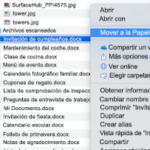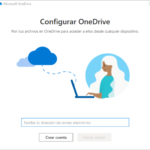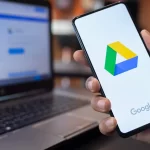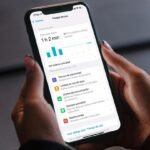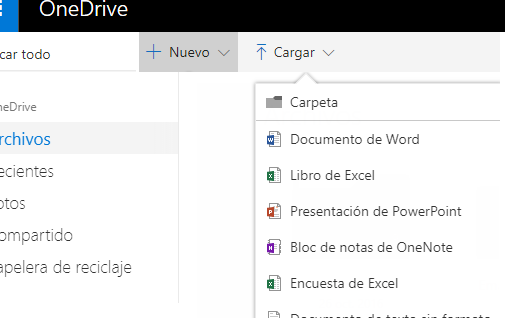
¿Alguna vez has oído hablar de OneDrive? Si utilizas Windows 10, es probable que ya estés familiarizado con esta plataforma de almacenamiento en la nube. Pero, ¿qué es realmente la nube de Microsoft? ¿Qué características ofrece OneDrive? En este artículo, exploraremos en detalle cómo funciona OneDrive y cómo puedes sacarle el máximo provecho a esta herramienta de almacenamiento.
«OneDrive: la solución perfecta para almacenar, compartir y proteger tus archivos en la nube.»
¿Qué es realmente la nube de Microsoft?
La nube de Microsoft, conocida como OneDrive, es una plataforma de almacenamiento de archivos que permite guardar y compartir información de forma segura. Esta tecnología basada en la nube te permite acceder a tus archivos desde cualquier lugar y dispositivo, siempre y cuando tengas conexión a Internet.
OneDrive proporciona una solución de almacenamiento en línea para todo tipo de archivos, incluyendo documentos de Word, hojas de cálculo de Excel, presentaciones de PowerPoint, fotos, vídeos y mucho más. Además, cuenta con la capacidad de sincronizar tus archivos entre diferentes dispositivos, lo que significa que podrás tener acceso a ellos desde tu computadora, teléfono móvil o cualquier otro dispositivo compatible.
Desarrollado por la gigante tecnológica Microsoft, el servicio de almacenamiento en la nube de OneDrive viene por defecto en Windows 10, lo que significa que no requiere instalaciones adicionales si utilizas este sistema operativo. Esto facilita su uso y lo convierte en una opción a considerar para aquellos que buscan una solución de almacenamiento sencilla y eficiente.
Una de las principales ventajas de utilizar OneDrive es la protección que ofrece a tus archivos. La plataforma cuenta con medidas de seguridad y políticas de privacidad que garantizan la seguridad de tus datos. Además, también es posible agregar una capa adicional de seguridad mediante la verificación en dos pasos, lo que añade una mayor protección a tus archivos.
Incluso en caso de que tu computadora sufra algún daño o se vea afectada por virus, tus archivos estarán a salvo, ya que OneDrive realiza copias de seguridad automáticas para evitar la pérdida de tu información. Este aspecto es especialmente útil, ya que ofrece una mayor tranquilidad a los usuarios, asegurándoles que sus archivos estarán protegidos en caso de imprevistos.
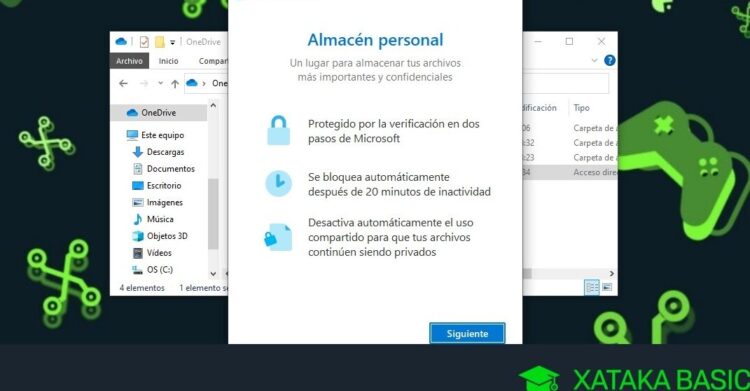
¿Está disponible para móviles?
Si bien mencionamos anteriormente que OneDrive viene por defecto en Windows 10, también es importante destacar que esta plataforma está disponible para dispositivos móviles. Si tienes un teléfono o una tablet con sistema operativo Android o iOS, podrás descargar la aplicación de OneDrive desde las respectivas tiendas de aplicaciones.
A través de la aplicación móvil de OneDrive, podrás acceder a tus archivos almacenados en la nube desde cualquier lugar. Esto te permite tener acceso a tus documentos importantes, fotos, vídeos y otros archivos incluso cuando no te encuentres frente a tu computadora. Además, también podrás realizar cambios en los archivos o subir nuevos documentos de forma sencilla y práctica, sin importar dónde te encuentres.
Principales ventajas de OneDrive
OneDrive ofrece una serie de ventajas que hacen de esta plataforma de almacenamiento en la nube una opción atractiva para usuarios domésticos y profesionales:
Sincronización y compatibilidad
Una de las principales ventajas de OneDrive es la capacidad de sincronización entre diferentes dispositivos. Esto significa que puedes iniciar un trabajo en tu computadora de escritorio y continuar donde lo dejaste en tu teléfono móvil o en tu tablet. La sincronización de archivos también te permite tener acceso a tus documentos independientemente del dispositivo que estés utilizando en ese momento.
Colaboración en tiempo real
OneDrive te permite colaborar con otros usuarios en tiempo real en documentos compartidos. Por ejemplo, si estás trabajando en un documento de Word o una presentación de PowerPoint, puedes invitar a otras personas a editar el archivo simultáneamente. Esto es especialmente útil para empresas y equipos de trabajo, ya que facilita la comunicación y la colaboración en proyectos en línea.
Edición de documentos en línea
¿Necesitas realizar cambios rápidos a un documento o una hoja de cálculo en línea? OneDrive te permite editar documentos directamente desde la nube utilizando programas como Word, Excel, PowerPoint y OneNote. Esto elimina la necesidad de descargar los archivos y trabajar con versiones desactualizadas. Además, la edición en línea también permite la colaboración en tiempo real, lo que facilita la comunicación y agiliza los procesos de trabajo en equipo.
Acceso sin conexión
OneDrive también cuenta con la opción de acceso sin conexión. Esto significa que aún podrás ver y modificar tus archivos aunque no tengas conexión a Internet en ese momento. Los cambios se sincronizarán automáticamente una vez que se restablezca la conexión, lo que brinda una mayor flexibilidad y continuidad en tu trabajo.
Copias de seguridad automáticas
Como mencionamos anteriormente, OneDrive realiza copias de seguridad automáticas de tus archivos. Esto significa que tus documentos importantes estarán protegidos en caso de cualquier imprevisto que pueda ocurrir en tu computadora o dispositivo móvil. Las copias de seguridad automáticas son esenciales para garantizar la integridad y la disponibilidad de tus archivos importantes.
Cómo compartir archivos y carpetas en OneDrive
Compartir archivos y carpetas en OneDrive es un proceso sencillo y muy útil para colaborar con otras personas en proyectos o compartir información con amigos y familiares. Para compartir archivos, simplemente selecciona el archivo o la carpeta que deseas compartir, haz clic con el botón derecho y elige la opción «Compartir». A continuación, tendrás varias opciones para invitar a otras personas a ver o editar el archivo compartido.
Cómo utilizar la opción de colaboración en tiempo real en OneDrive
La opción de colaboración en tiempo real en OneDrive es una característica muy útil para trabajar con otras personas en documentos compartidos. Para utilizar esta función, simplemente comparte un archivo o una carpeta con las personas con las que deseas colaborar. Después de compartir el archivo, podrán realizar cambios en el documento en tiempo real, lo que facilita la comunicación y la colaboración en proyectos conjuntos. Puedes ver los cambios en tiempo real y comunicarte con los otros colaboradores a través del chat integrado en la plataforma.
Consejos para mejorar la seguridad en OneDrive
La seguridad de tus archivos en OneDrive es una preocupación importante. Aquí tienes algunos consejos para mejorar la seguridad en OneDrive:
- Utiliza contraseñas fuertes y seguras para proteger tu cuenta de OneDrive.
- Activa la verificación en dos pasos para una capa adicional de seguridad.
- Evita compartir enlaces públicos para tus archivos confidenciales y utiliza la opción de compartir con usuarios específicos.
- Realiza copias de seguridad de tus archivos importantes en otros lugares además de OneDrive.
- Actualiza regularmente tus dispositivos y aplicaciones para mantenerlos seguros contra amenazas y vulnerabilidades.
Estos consejos te ayudarán a mantener tus archivos protegidos y a disfrutar de una experiencia segura al utilizar OneDrive.
Preguntas frecuentes
A continuación, te ofrecemos algunas respuestas a preguntas frecuentes sobre OneDrive:
¿Cuánto espacio de almacenamiento ofrece OneDrive de forma gratuita?
OneDrive ofrece 5 GB de espacio de almacenamiento de forma gratuita. Sin embargo, Microsoft también ofrece planes de suscripción que proporcionan opciones de almacenamiento adicionales.
¿Puedo compartir archivos con personas que no utilizan OneDrive?
Sí, puedes compartir archivos con personas que no utilizan OneDrive. Al compartir un archivo con alguien, podrás generar un enlace para que lo descarguen directamente sin necesidad de tener una cuenta de OneDrive.
¿Cómo puedo acceder a OneDrive desde un navegador web?
Puedes acceder a OneDrive desde cualquier navegador web simplemente visitando el sitio web oficial de OneDrive (www.onedrive.com). Inicia sesión con tu cuenta de Microsoft y tendrás acceso a todos tus archivos almacenados en la nube.
¿Puedo utilizar OneDrive sin conexión a Internet?
Sí, puedes utilizar OneDrive sin conexión a Internet siempre y cuando hayas sincronizado previamente los archivos en tu dispositivo. Podrás ver y editar los archivos sin conexión y cualquier cambio que realices se sincronizará automáticamente una vez que hayas restablecido la conexión a Internet.
Conclusión:
OneDrive es una poderosa herramienta de almacenamiento en la nube que te permite guardar, compartir y proteger tus archivos de forma segura. Con características como la sincronización entre dispositivos, la colaboración en tiempo real y la edición en línea, OneDrive se convierte en una opción deseable para usuarios particulares y profesionales. Además, la capacidad de acceder a tus archivos desde cualquier lugar y dispositivo, tanto online como sin conexión a Internet, agrega una gran comodidad y versatilidad. No olvides seguir nuestras recomendaciones para mejorar la seguridad en OneDrive y aprovecha al máximo esta plataforma de almacenamiento en la nube de Microsoft.
Enlaces de interés:
Preguntas frecuentes
¿Cuánto espacio de almacenamiento ofrece OneDrive de forma gratuita?
OneDrive ofrece 5 GB de espacio de almacenamiento de forma gratuita. Sin embargo, Microsoft también ofrece planes de suscripción que proporcionan opciones de almacenamiento adicionales.
¿Puedo compartir archivos con personas que no utilizan OneDrive?
Sí, puedes compartir archivos con personas que no utilizan OneDrive. Al compartir un archivo con alguien, podrás generar un enlace para que lo descarguen directamente sin necesidad de tener una cuenta de OneDrive.
¿Cómo puedo acceder a OneDrive desde un navegador web?
Puedes acceder a OneDrive desde cualquier navegador web simplemente visitando el sitio web oficial de OneDrive (www.onedrive.com). Inicia sesión con tu cuenta de Microsoft y tendrás acceso a todos tus archivos almacenados en la nube.
¿Puedo utilizar OneDrive sin conexión a Internet?
Sí, puedes utilizar OneDrive sin conexión a Internet siempre y cuando hayas sincronizado previamente los archivos en tu dispositivo. Podrás ver y editar los archivos sin conexión y cualquier cambio que realices se sincronizará automáticamente una vez que hayas restablecido la conexión a Internet.